Коммерциялық емес акционерлік қоғам
Алматы энергетика және байланыс университеті
Автоматты электрбайланыс кафедрасы
АБОНЕНТТІК ҚАТЫНАУДЫҢ МУЛЬТИҚЫЗМЕТТІК ЖЕЛІЛЕРІ
DAS-3248 жабдығында зертханалық жұмыстардың орындалуына арналған әдістемелік нұсқау
5В071900 - Радиотехника, электроника және телекоммуникациялар мамандығының студенттеріне арналған
Алматы 2011
ҚҰРАСТЫРҒАНДАР: А.Д.Мухамеджанова, С.А.Калиева. Абоненттік қатынаудың мультиқызметтік желілері. Зертханалық жұмыстардың орындалуына арналған әдістемелік нұсқау (5В071900- Радиотехника, электроника және телекоммуникациялар мамандығының студенттеріне арналған) - Алматы: АЭжБУ. 2011. - 42б.
Әдістемелік нұсқауда зертханалық жұмыстардың дайындалуы мен рәсімделуі жазылған. Әрбір зертханалық жұмыстың суреттелуі, бақылау сұрақтары және ұсынылатын әдебиет тізімінен тұрады.
Барлық зертханалық жұмыстардың қолдануы, тәжірибелі өткізулері және өңдеулері DAS-3248 жабдығында құрастырылған.
5В071900- Радиотехника, электроника және телекоммуникациялар мамандығының студенттеріне арналған әдістемелік нұсқау
Безен.-52, кесте - 1, библиогр.- 15 атау.
Пікір беруші: техн.ғыл.канд., профессор К.Х.Туманбаева
“Алматы энергетика және байланыс университетінің” КЕАҚ 2011ж негізгі жоспарымен басылады
ã “Алматы энергетика және байланыс университеті” КЕАҚ, 2011ж.
1 Зертханалық жұмыс. IP DSLAM бекітілуін жаңарту
Жұмыстың мақсаты: жүйенің тұрақты жұмыс істеуі үшін жабдықтың бекітілуін және бекітілудің ескі нұсқаларын қолдамайтын жаңа мүмкіндіктерді жаңалау керек.
1.1 Алдын-ала дайындық
1.1.1 Жұмыс істеу принципімен компьютерде танысу керек.
1.1.2 Жаңаша жинақталулардың мүмкіндіктерін зерттеу.
1.2 Жұмысқа тапсырма
1.3.1 Жинақталудың үлгісін зауыттыққа жіберу,жинақталуды жаңарту, конфигурациялық құрылымдарды зауыттық түріне жіктеу.
1.3 Зертханалық жұмыстардың орындалуына арналған әдістемелік
нұсқаулар
1.3.1 IP DSLAM-ді жинақтау үшін дайындық.
Пуск → Hyper Terminal бағдарламасын ашыңыздар.
Аталуы: megaline DSLAM сөзін енгізіп Ок батырмасын басу керек.
Енгізу аймағына login: және password: ұқсас Admin сөздерін енгізіп (назар аударайық,регистрде мағына болады, password енгізу аймағына енгізілген белгілер бейнеленбейді).
Қолданушының диалогтық режимге кіруін білдіретін $ белгісі пайда болғанда, жұмысты жалғастыра беріңіздер.Егер нәтиже болмай жатса,оқытушыдан көмек сұраңыз.
Келесі нұсқауды енгізіңіз: reboot config safe
Бірнеше секунд өткеннен кейін авторизация процессінен қайта өту қажет.
1.4.2 IP DSLAM бекітілуін қайта өңдеу. Ол үшін ip мекені бар Ethernet интерфейсін құру керек. Келесі нұсқауды енгізіңіз: create ethernet intf ifname eth-0 ip 192.168.2.105 mask 255.255.255.0 enable
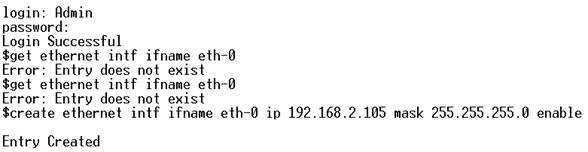
Компьютердің желілік адаптерінің мекенін төменде келтірілгендей етіп өзгертіңіздер. DSLAM портына жүйелік кәбілді жалғап, келесі соңын порт серверіне немесе сервер қосылған коммутаторға, 1.1 суреттегідей жалғау керек.

1.1 Сурет
Желілік қоршау арқылы компьютердің желілік мекенін өзгертіңіз. Командалық жол арқылы желіні «шақыру» (ping).
Tftpd32 бағдарламасын ашып, Browse және ShowDir батырмаларын баса отырып параметрлерін өзгертіңіздер.
Current Directory параметрін көрсеткен кезде DSLAM-дестесіне апаратын жолды 1.2 суреттегідей көрсету керек.
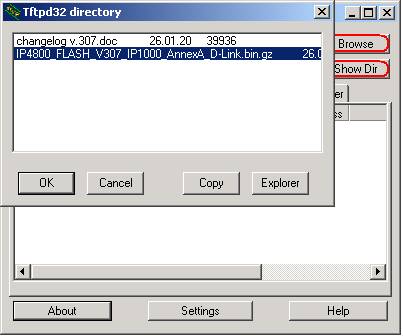
1.2 Сурет
Келесі нұсқауды енгізіңіз: download src IP4800_FLASH_V307_IP1000__AnnexA_D-Link.bin.gz dest /nvram/TEImage.bin ip 192.168.2.1.
Сәтті шыққан жаңартудан кейін: reboot командасын енгізіңіз. Жасалған жұмыс бойынша қорытынды жасаңыз.
1.4 Бақылау сұрақтары
1.4.1 DSLAM-ның жұмыс істеу принципіне түсініктеме беріңіз.
1.4.2 DSLAM жабдығы қайда орнатылады?
1.4.3 reboot config safe командасы не үшін қолданалады?
1.4.4 IP DSLAM қанша тұтынушыларға қызмет көрсете алады?
2 Зертханалық жұмыс. IPSec туннелін екі ADSL-G804V модемдері арасында құру
Жұмыстың мақсаты: lan-to-lan бір туннелін екі модемдер арасында құру.
2.1 Алдын-ала дайындық
2.1.1 IPSec протоколының жұмыс істеу принципімен танысу керек.
2.2 Жұмысқа тапсырма
2.2.1 IPSec протоколында туннельдерді пайдалана отырып, екі модем арасында байланысты құру, осы зертханалық жұмыста берілген тапсырмаларды орындау.
2.3 Зертханалық жұмыстардың орындалуына арналған әдістемелік нұсқаулар
2.3.1 aal5 интерфейсін IP DSLAM-де құру.
IPSec туннелін екі ADSL-G804V модемдері арасында құру үшін 2.1 суретте көрсетілгендей сұлбаны жинау керек.
DSLAM №4,6 порттарына ADSL-G804V модемдерін жалғаңыздар (қосылған кездеде DSLAM №17,19 порттарындағы индикатор жануы керек)
DSLAM портына жүйелік кабельді жалғап, келесі соңын порт серверіне немесе сервер қосылған коммутаторға жалғау керек.
Келесі нұсқауды енгізіңіз: delete bridge port intf portid 385.
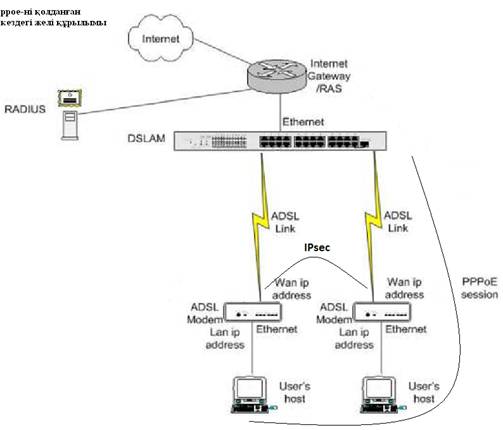
2.1 Сурет
![]()
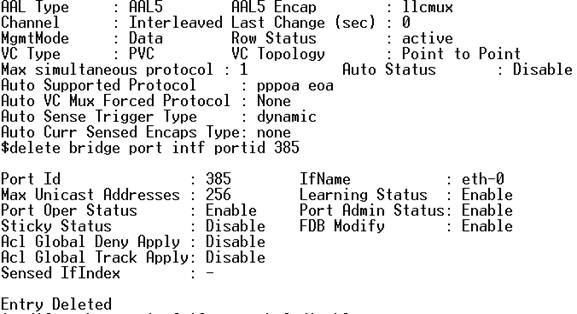
Келесі нұсқауды енгізіңіз:modify ethernet intf ifname eth-0 disable.
![]()

Келесі нұсқауды енгізіңіз: modify ethernet intf ifname eth-0 ip 192.168.2.105 mask 255.255.255.0.
![]()

Келесі нұсқауды енгізіңіз:modify ethernet intf ifname eth-0 enable.
![]()
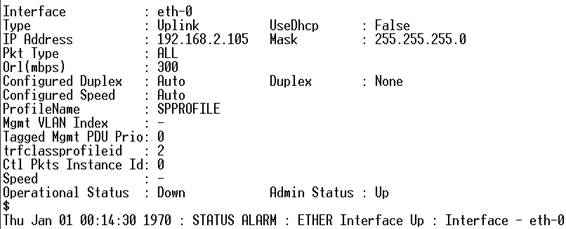
Келесі нұсқауды енгізіңіз:create bridge port intf portid 385 ifname eth-0.

Келесі нұсқауды енгізіңіз create bridge port intf portid 385 status eth-0.
Келесі нұсқауды енгізіңіз modify atm vc intf ifname aal5-19 disable.
Келесі нұсқауды енгізіңіз modify atm vc intf ifname aal5-19 vpi 0 vci 40.
![]()
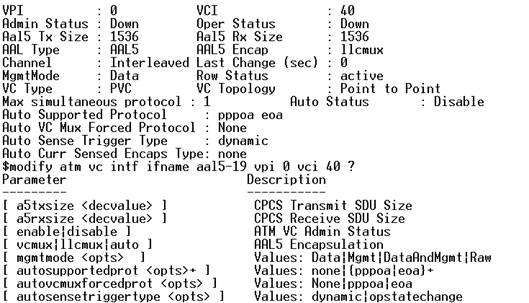
Келесі нұсқауды енгізіңіз modify atm vc intf ifname aal5-19 enable.
Келесі нұсқауды енгізіңіз modify atm vc intf ifname aal5-18 disable.
Келесі нұсқауды енгізіңіз modify atm vc intf ifname aal5-18 vpi 0 vci 40.
Келесі нұсқауды енгізіңіз modify atm vc intf ifname aal5-18 enable.
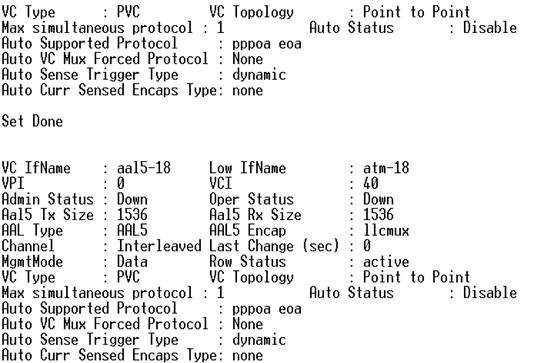
get eoa intf ifname eoa-18 және get eoa intf ifname eoa-19 нұсқауларын енгізіп,интерфейстің халі UP жағдайында тұрғанына көз жеткізіңіз,және қаланбайтын интерфейстер болып aal5 интерфейстері табылатынына көз жеткізіңіздер.
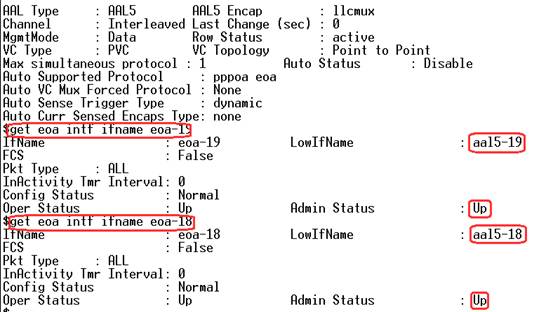
2.3.3 ADSL-G804V модемінін реттеу.
LAN портына ADSL-G804V желілік кәбілді жалғап (кез-келген), екінші соңын компьютердің желілік адаптеріне жалғаңыз.

Компьютердің желілік адаптерінің мекенін өзгертіңіз.
Браузерді ашып, модемнің (сұраныс бойынша 192.168.1.1) мекенін енгізіңіз.
Home →WAN жіктемесін беріп, төменде көрсетілгендей етіп бос аймақтарды толтырыңыздар.( password: testpass аймағына).
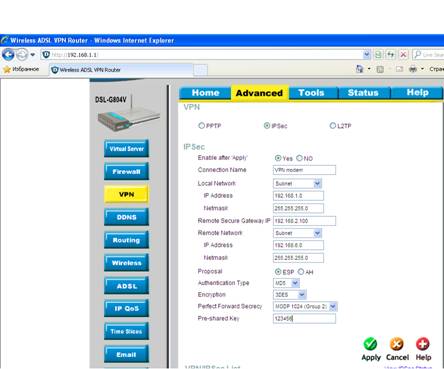
Status жіктемесінде WAN интерфейсінің модемі үшін арналған мекенді көруге болады.(біздің жағдайда ол 192.168.2.102,сіздерде ол өзгеше болуы мүмкін).
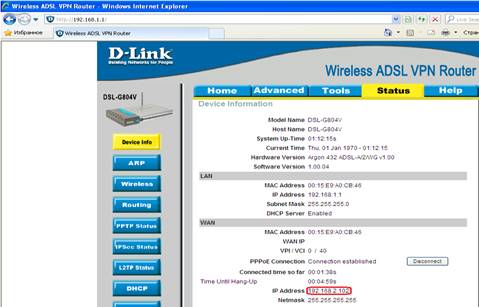
Жіктемеге Advanced → VPN→IPSec нұсқауын енгізіп, барлық аймақтарды төменде келтірілгендей етіп толтырыңыздар (Remote Secure Gateway IP аймағына модемінің интерфейсіне WAN мекенін көрсету керек).
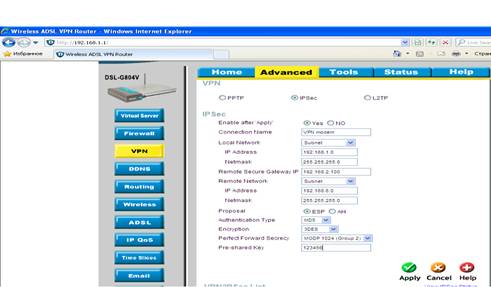
2.3.4 2-ші ADSL-G804V модемін реттеу.
LAN портына ADSL-G804V желілік кәбілді жалғап (кез-келген) , екінші соңын компьютердің желілік адаптеріне жалғаңыз.

Төменде көрсетілгендей компьютердің желілік адаптерінің мекенін өзгертіңіз.

Браузерді ашып,модемнің (сұраныс бойынша 192.168.1.1) мекенін енгізіңіз.
Home → LAN жіктемесін беріп, төменде көрсетілгендей етіп бос аймақтарды өзгертіңіздер.

Төменде келтірілгендей етіп компьютердің желілік адаптерінің мекенін өзгертіңіздер.

Браузерді ашып,модемнің (сұраныс бойынша 192.168.1.1) мекенін енгізіңіз.
Home→WAN жіктемесін беріп, төменде көрсетілгендей етіп бос аймақтарды толтырыңыздар.( password: testpass аймағына)
Status жіктемесінде WAN интерфейсінің модемі үшін арналған мекенді көруге болады.(біздің жағдайда ол 192.168.2.100, сіздерде ол өзгеше болуы мүмкін).
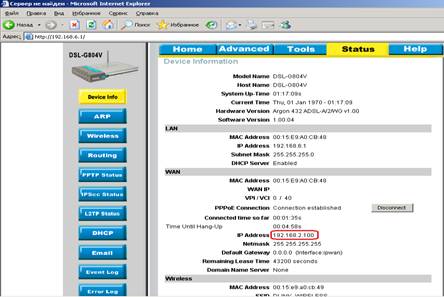
Жіктемеге Advanced → VPN→IPSec нұсқауын енгізіп,барлық аймақтарды төменде келтірілгендей етіп толтырыңыздар (Remote Secure Gateway IP аймағына модемінің интерфейсіне WAN мекенін көрсету керек).
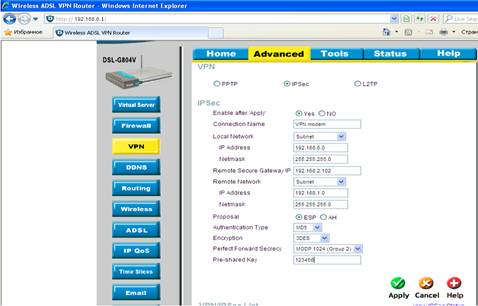
2.3.5 DSLAM-дегі маршрутизаторды реттеу.
Келесі нұсқауды таңдаңыз: create bridge port intf portid 385 ifname eth-0.
Келесі нұсқауды таңдаңыз: modify bridge port intf portid 385 status enable.
Келесі нұсқауды таңдаңыз: delete ip route ip 0.0.0.0 mask 0.0.0.0 create ip route ip 0.0.0.0 mask 0.0.0.0 gwyip 192.168.2.39.
2.3.6 IPSec туннелін тексеру.
Жойылған компьютерлерде ping тексерулерін жүргізу
2.4 Бақылау сұрақтары
2.4.1 UPLINK 1 және UPLINK 2 порттары не үшін қажет?
2.4.2 ADSL G804V модемінің порттарына түсініктеме беріңіз.
2.4.3 IPSec протоколының жұмыс істеу принципі.
2.4.4 Phone 1 және Phone 2 порттары не үшін қажет?
3 Зертханалық жұмыс. ADSL-G804V және ADSL-200 модемдері арасындағы ftp және http трафиктерін шектеуші сүзгіні құру
Жұмыстың мақсаты: ADSL-G804V және ADSL-200 модемдері арасындағы ftp және http трафиктерін шектеуші сүзгіні құру.
3.1 Алдын-ала дайындық
3.1.1 IPSec протоколының жұмыс істеу принципімен танысу керек.
3.2 Жұмысқа тапсырма
3.2.1 DSLAM мүмкіндіктерін пайдалана отырып, екі модемдер арасында сүзгі құру, осы зертханалық жұмыста берілген тапсырмаларды орындау.
3.3 Зертханалық жұмыстардың орындалуына арналған әдістемелік құралдар
3.3.1 aal5 интерфейсін IP DSLAM-де құру.
Пуск → Hyper Terminal бағдарламасын ашыңыздар.
Аталуы: megaline AIES сөзін енгізіп Ок батырмасын басу керек.
Төменде көрсетілгендей етіп байланысу параметрлерін көрсетіңіздер.
Енгізу аймағына login: және password: ұқсас Admin сөздерін енгізіп (назар аударайық,регистрде мағына болады, password енгізу аймағына енгізілген белгілер бейнеленбейді).
Қолданушының диалогтық режимге кіруін білдіретін $ белгісі пайда болғанда, жұмысты жалғастыра беріңіздер. Егер нәтиже болмай жатса,оқытушыдан көмек сұраңыз.
DSLAM №4,6 порттарына ADSL-G804V модемдерін жалғаңыздар (қосылған кездеде DSLAM №17,19 порттарындағы индикатор жануы керек)
DSLAM портына жүйелік кабельді жалғап, келесі соңын порт серверіне немесе сервер қосылған коммутаторға жалғау керек.

Келесі нұсқауды енгізіңіз:delete bridge port intf portid 385.

Келесі нұсқауды енгізіңіз: modify ethernet intf ifname eth-0 disable.

Келесі нұсқауды енгізіңіз:modify ethernet intf ifname eth-0 ip 192.168.2.105 mask 255.255.255.0.

Келесі нұсқауды енгізіңіз:modify ethernet intf ifname eth-0 enable.
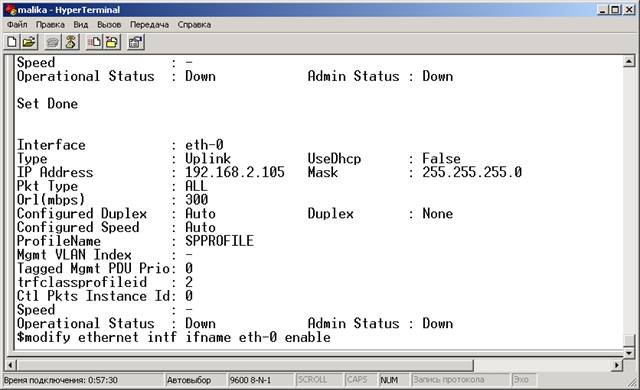
Келесі нұсқауды енгізіңіз:create bridge port intf portid 385 ifname eth-0.
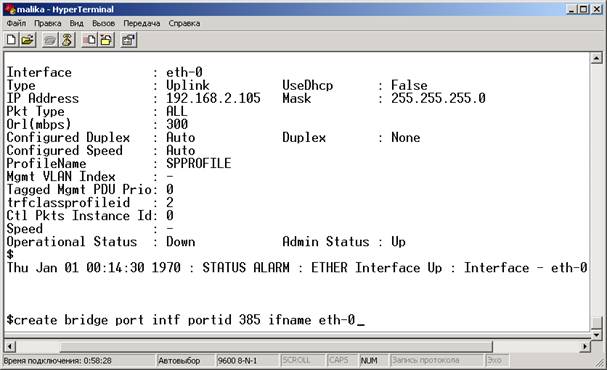
Келесі нұсқауды енгізіңіз:create bridge port intf portid 385 status eth-0.

Келесі нұсқауды енгізіңіз:delete ip route ip 0.0.0.0 mask 0.0.0.0 create ip route ip 0.0.0.0 mask 0.0.0.0 gwyip 192.168.2.39.

Келесі нұсқауды енгізіңіз Get ip route, және алдыңғы нұсқауда терілген жазылулардың қосылуын тексеріңіздер.
Келесі нұсқауды енгізіңіз:modify atm vc intf ifname aal5-16 disable.
Келесі нұсқауды енгізіңіз:modify atm vc intf ifname aal5-16 vpi 0 vci 40.
Келесі нұсқауды енгізіңіз:modify atm vc intf ifname aal5-16 enable.
Келесі нұсқауды енгізіңіз:modify atm vc intf ifname aal5-18 disable.
Келесі нұсқауды енгізіңіз:modify atm vc intf ifname aal5-18 vpi 0 vci 40.
Келесі нұсқауды енгізіңіз:modify atm vc intf ifname aal5-18 enable.
3.3.2 Алғашқы ADSL-G804V модемін реттеу.
LAN портына ADSL-G804V желілік кәбілді жалғап (кез-келген) , екінші соңын компьютердің желілік адаптеріне жалғаңыз.

Төменде көрсетілгендей компьютердің желілік адаптерінің мекенін өзгертіңіз.

Браузерді ашып, модемнің (сұраныс бойынша 192.168.1.1) мекенін енгізіңіз.
Home → WAN жіктемесін беріп, төменде көрсетілгендей етіп бос аймақтарды толтырыңыздар.( password: testpass аймағына).
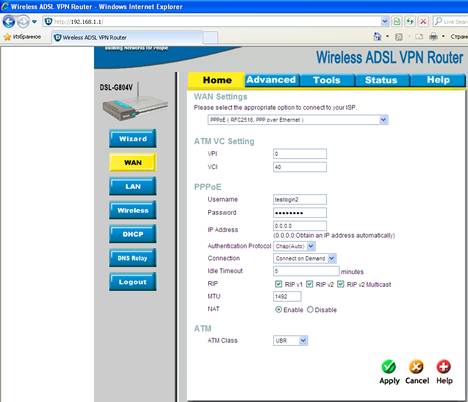
Status жіктемесінде WAN интерфейсінің модемі үшін арналған мекенді көруге болады.(біздің жағдайда ол 192.168.2.102,сіздерде ол өзгеше болуы мүмкін).
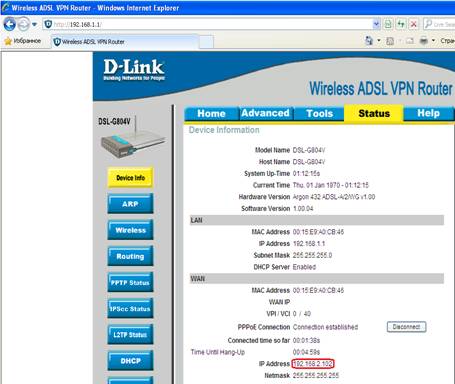
3.3.3 2-ші ADSL-200 модемінің құрылымы.

Келесі нұсқауды таңдаңыз Пуск→Панель управления→Сетевые подключения және Жаңа қосылуды ұйымдастыруды таңдаңыз.
Келесі нұсқауды таңдаңыз: «Установить подключение вручную», ары қарай «Далее».
Нұсқаушы компания атауын енгізуді сұрайды (міндетті емес), Next нұсқамасын таңдаңыз.
PPPoE серверінде аутентификация үшін логиді немесе парольді (testlogin/testpass) енгізіңіз.
Келесі нұсқауды ашыңыз Пуск → Сетевые подключения.
Пайда болған байланыс терезесін екі рет басыңыз.
Дұрыс байланыс орнатылған болса,төменгі оң бұрыш жөнінде хабарлама пайда болады.
3.3.4 Қызметтердің жұмысқа қабілеттілігін тексеру.
Компьютерге қосылған ADSL-200 модеміне FTP және HTTP қызметтерін іске қосу.
Кейіннен IP мекенінің желілік қосылуын пайдаланып (пункт 3.4.4) браузерді ашып (егер қызметі HTTP болса) және клиенттің FTP болса (егер қызметі FTP) компьютерден ADSL-G804V модемімен және оны мекенідер аймағына енгізіңіз. Қызметтің жұмыс істеп тұрғанын тексеріңіздер.
3.4.5 DSLAM-дегі сүзгілеудің құрылымы.
Сүзгіні құрмай тұрып,қызметтері сыртқы әсердің ықпалынсыз жұмыс істейтіндігін анықтау үшін ftp http қызметін пайдаланып көріңіздер.
Келесі нұсқауды таңдаңыз: create filter rule entry ruleid 2.
Келесі нұсқауды таңдаңыз: create filter subrule tcp ruleid 2 subruleid 1 dstportfrom 21 dstportto 23 srcportcmp any dstportcmp inrange subruleprio high.
Келесі нұсқауды таңдаңыз: create filter rule map staged 1 ruleid 2 ifname eth-0.
Келесі нұсқауды таңдаңыз: modify filter rule entry ruleid 2 status enable.
3.3.6 Сүзгінің жұмысын тексеру.
Компьютердің ADSL-200 модеміне қосылған FTP және HTTP қызметтерін іске қосыңыздар.
Кейіннен IP мекенінің желілік қосылуын пайдаланып (2.3.4 бөлім) браузерді ашып (егер қызметі HTTP болса) және клиенттің FTP болса (егер қызметі FTP) компьютерден ADSL-G804V модемімен және оны мекенідер аймағына енгізіңіз.
Нәтижесінде қызметті қолдану жүзеге аспайды.
3.4 Бақылау сұрақтары
3.4.1 IPSec протоколының жұмыс істеу принципі?
3.4.2 DSLAM қандай мүмкіндіктері бар?
3.4.3 FTP и HTTP не үшін қажет?
3.4.4 VCI и VPI деген не?
4 Зертханалық жұмыс. IP мекендерге арналмаған трафиктердің қозғалысын шектеу мақсатында сүзгілер құру
Жұмыстың мақсаты: IP мекендерге арналмаған трафиктердің қозғалысын шектеу мақсатында сүзгілер құру.
4.1 Алдын-ала дайындық
4.1.1 Міндетті түрде сүзгілердің жұмыс істеу принципімен танысу.
4.2 Жұмысқа тапсырма
4.2.1 PPPoE фильтры мен модемдері арасында сүзгіні DSLAM мүмкіндіктерін пайдалана отырып құру, осы зертханалық жұмыста берілген тапсырмаларды орындау.
4.3 Зертханалық жұмыстардың орындалуына арналған әдістемелік нұсқаулар
4.3.1 aal5 интерфейсін IP DSLAM-де құру.
Пуск → Hyper Terminal бағдарламасын ашыңыздар.
Аталуы: megaline AIES сөзін енгізіп Ок батырмасын басу керек.
Төменде көрсетілгендей етіп байланысу параметрлерін көрсетіңіздер.
Енгізу аймағына login: және password: ұқсас Admin сөздерін енгізіп (назар аударайық, регистрде мағына болады, password енгізу аймағына енгізілген белгілер бейнеленбейді).
Қолданушының диалогтық режимге кіруін білдіретін $ белгісі пайда болғанда, жұмысты жалғастыра беріңіздер. Егер нәтиже болмай жатса, оқытушыдан көмек сұраңыз.
DSLAM №4,6 порттарына ADSL-G804V модемдерін жалғаңыздар (қосылған кездеде DSLAM №17,19 порттарындағы индикатор жануы керек).
DSLAM портына жүйелік кәбілді жалғап,келесі соңын порт серверіне немесе сервер қосылған коммутаторға жалғау керек.
Келесі нұсқауды енгізіңіз delete bridge port intf portid 385.
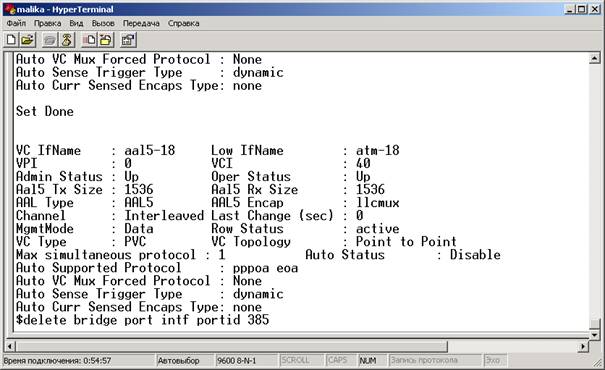
Келесі нұсқауды енгізіңіз modify ethernet intf ifname eth-0 disable .
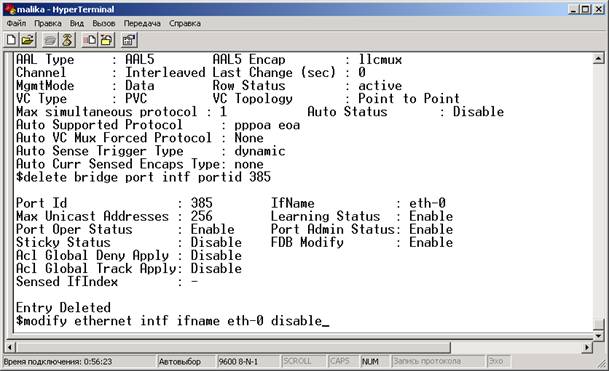
Келесі нұсқауды енгізіңіз modify ethernet intf ifname eth-0 ip 192.168.2.105 mask 255.255.255.0.

Келесі нұсқауды енгізіңіз modify ethernet intf ifname eth-0 enable.
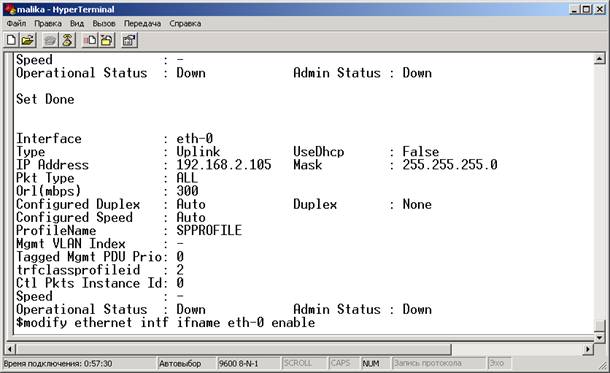
Келесі нұсқауды енгізіңіз create bridge port intf portid 385 ifname eth-0.
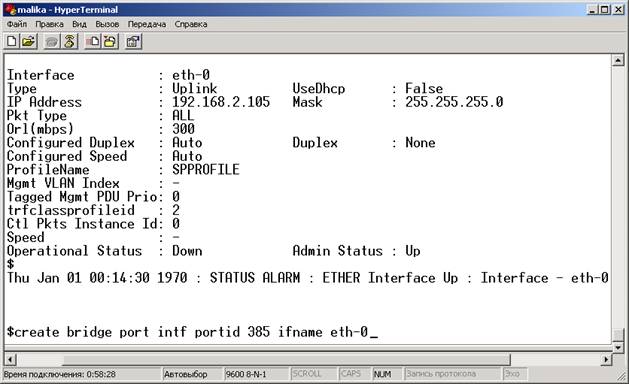
Келесі нұсқауды енгізіңіз create bridge port intf portid 385 status eth-0.
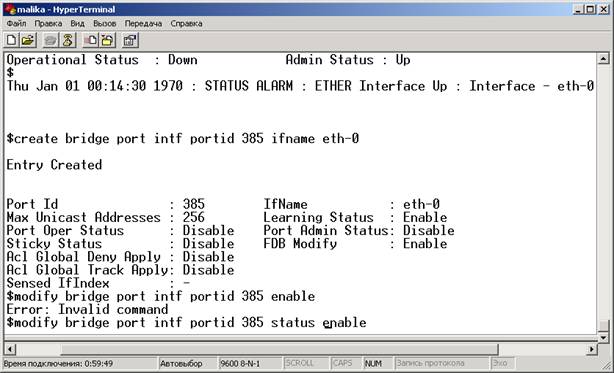
Келесі нұсқауды енгізіңіз delete ip route ip 0.0.0.0 mask 0.0.0.0 create ip route ip 0.0.0.0 mask 0.0.0.0 gwyip 192.168.2.39.

Келесі нұсқауды енгізіңіз Get ip route, және алдыңғы нұсқауда терілген жазылулардың қосылуын тексеріңіздер.
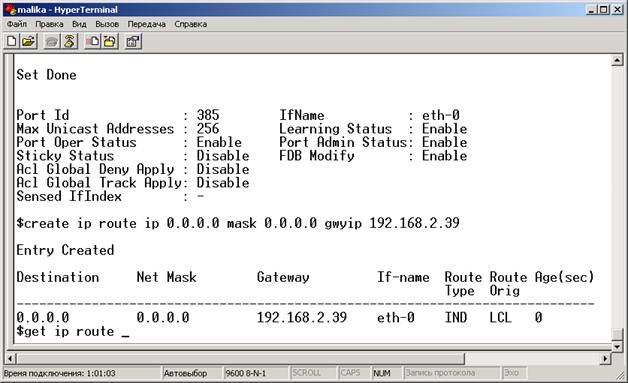

Келесі нұсқауды енгізіңіз modify atm vc intf ifname aal5-19 disable.
Келесі нұсқауды енгізіңіз modify atm vc intf ifname aal5-19 vpi 0 vci 40.
Келесі нұсқауды енгізіңіз modify atm vc intf ifname aal5-19 enable.
4.3.2 ADSL-200 модемінің құрылымы.

«Пуск→Панель управления→Сетевые подключения» нұсқауын ашып, Жаңа қосылуды құру нұсқамасын таңдаңыз.
Терезе пайда болады, «Далее» нұсқамасын таңдаңыз.
Келесі нұсқауды таңдаңыз: «Установить подключение вручную», келесі «Далее».
Нұсқаушы компания атауын енгізуді сұрайды (міндетті емес), Next нұсқамасын таңдаңыз.
PPPoE серверінде аутентификация үшін логинді немесе парольді (testlogin/testpass) енгізіңіз.
Келесі нұсқауды ашыңыз «Пуск → Сетевые подключения».
Пайда болған байланыс терезесін екі рет басыныз.
Дұрыс байланыс орнатылған болса, төменгі оң бұрыш жөнінде хабарлама пайда болады.
4.3.4 Қызметтердің жұмысқа қабілеттілігін тексеру.
(192.168.2.39) негізгі шлюзіне дейін ping тестін орындап көріңіздер.
4.3.5 DSLAM-дегі сүзгілеудің құрылымы.
Сүзгіні құрмай тұрып,қызметтері сыртқы әсердің ықпалынсыз жұмыс істейтіндігін анықтау үшін ping тестін пайдаланып көріңіздер.
Келесі нұсқауды таңдаңыз: create filter rule entry ruleid 2 action allow.
Келесі нұсқауды таңдаңыз: create filter subrule ip ruleid 2 subruleid 1 srcipaddrfrom 192.168.2.100 srcaddrcmp eq dstaddrcmp any ipsrcaddrmask 0xffffffff.

Келесі нұсқауды таңдаңыз: create filter rule entry ruleid 3 action drop.
Келесі нұсқауды таңдаңыз: create filter subrule ip ruleid 3 subrule 1 srcaddrcmp any dstaddrcmp any.
Келесі нұсқауды таңдаңыз: create filter rule map ifname eoa-19 stageid 1 ruleid 2.
Келесі нұсқауды таңдаңыз: create filter rule map ifname eoa-19 stageid 1 ruleid 3.
4.3.6 Сүзгінің жұмысын тексеру.
Бірінші тіркеуден кейін абонент 192.168.2.100-мекенін алады, абонентке барлық қызметтер қол жетерліктей болады.
Кейіннен абонент жаңадан қайта қосылып, 192.168.2.70-мекенін алады, абонентке тағы да барлық қызметтер қол жетерліктей болады.
4.4 Бақылау сұрақтары
4.4.1. DSLAM модем мен сервером PPPoE серверінің арасында қандай мүмкіндіктерге ие?
4.4.2 Фильтрлердің жұмыс істеу принципін түсіндіріңіз?
4.4.3 ADSL модем қандай жолдармен реттеледі?
4.4.4 Осы зертханалық жұмыста сүзгіш не үшін қажет?
5 Зертханалық жұмыс. PPPoATM технологиясы бойынша байланысты құру
Жұмыстың мақсаты: PPPoATM технологиясы бойынша байланысты құру.
5.1 Алдын-ала дайындық
5.1.1 ATM және Ethernet желілері хаттамаларының жұмыс істеу принциптерімен танысу керек.
5.2 Жұмысқа тапсырма
5.2.1 PPPoE серверімен PPPoATM технологиясы бойынша байланысты құру, осы зертханалық жұмыста берілген тапсырмаларды орындау.
5.3 Зертханалық жұмыстардың орындалуына арналған әдістемелік құралдар
5.3.1 aal5 интерфейсін IP DSLAM-де құру.
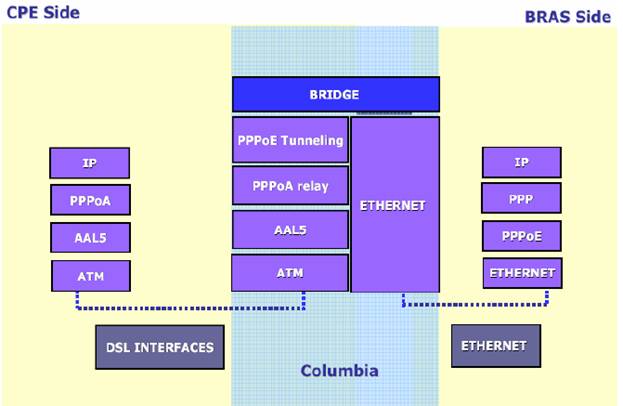
Пуск → Hyper Terminal бағдарламасын ашыңыздар.
Аталуы: megaline AIES сөзін енгізіп Ок батырмасын басу керек.
Төменде көрсетілгендей етіп байланысу параметрлерін көрсетіңіздер.
Енгізу аймағына login: және password: ұқсас Admin сөздерін енгізіп (назар аударайық,регистрде мағына болады, password енгізу аймағына енгізілген белгілер бейнеленбейді).
Қолданушының диалогтық режимге кіруін білдіретін $ белгісі пайда болғанда, жұмысты жалғастыра беріңіздер. Егер нәтиже болмай жатса,оқытушыдан көмек сұраңыз.
DSLAM №4,6 порттарына ADSL-G804V модемдерін жалғаңыздар (қосылған кездеде DSLAM №17,19 порттарындағы индикатор жануы керек)
DSLAM портына жүйелік кабельді жалғап, келесі соңын порт серверіне немесе сервер қосылған коммутаторға жалғау керек.

Келесі нұсқауды енгізіңіз:delete bridge port intf portid 385.

Келесі нұсқауды енгізіңіз: modify ethernet intf ifname eth-0 disable.

Келесі нұсқауды енгізіңіз :modify ethernet intf ifname eth-0 ip 192.168.2.105 mask 255.255.255.0.
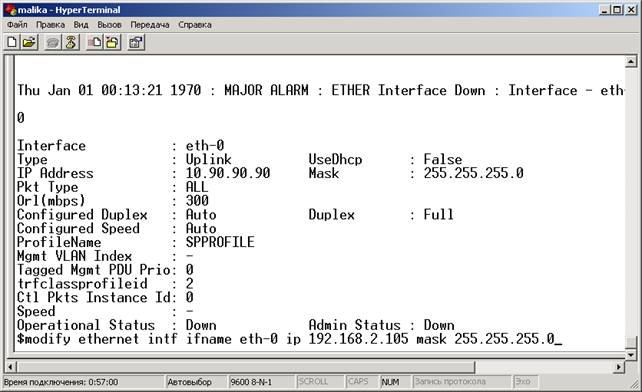
Келесі нұсқауды енгізіңіз :modify ethernet intf ifname eth-0 enable.
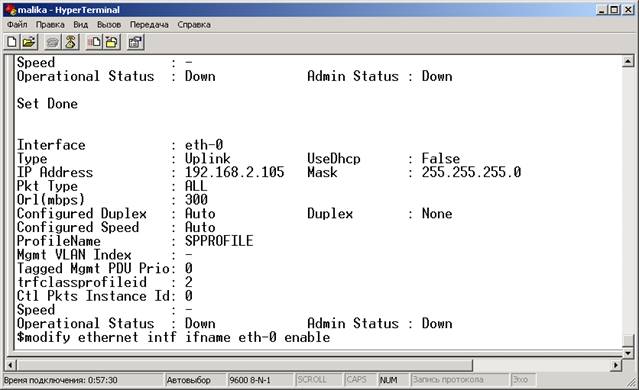
Келесі нұсқауды енгізіңіз:create bridge port intf portid 385 ifname eth-0.
Келесі нұсқауды енгізіңіз :create bridge port intf portid 385 status eth-0.
Келесі нұсқауды енгізіңіз :create atm vc intf ifname aal5-88 lowif atm-19 vpi 0 vci 35.
Келесі нұсқауды енгізіңіз :modify atm vc intf ifname aal5-88 enable.
Келесі нұсқауды енгізіңіз :create pppr intf ifname pppr-88 lowif aal5-88.
Келесі нұсқауды енгізіңіз :create pppoe global macprofile profileid 2 macaddr 00:0E:85:51:56:12.
Келесі нұсқауды енгізіңіз :create pppoe intf ifname pppoe-88 lowif pppr-88 macaddrprof 2.
Келесі нұсқауды енгізіңіз :create filter rule entry ruleid 4 action sendtocontrol ruledir in applywhenreq enable description PPPR_CONTROL.
Келесі нұсқауды енгізіңіз :create filter subrule ppp ruleid 4 subruleid 1 prototypefrom 0xc021 prototypecmp eq.
Келесі нұсқауды енгізіңіз :create filter rule map ifname allpppoe staged 1 ruleid 4.

Келесі нұсқауды енгізіңіз: create bridge port intf portid 89 ifname pppoe-88.

Келесі нұсқауды енгізіңіз :modify pppr intf ifname pppr-88 enable .
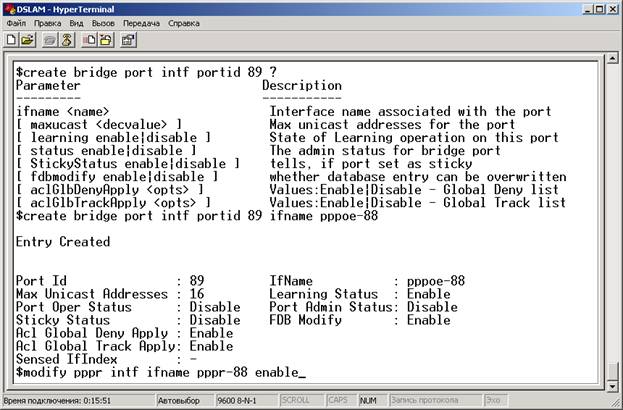
Келесі нұсқауды енгізіңіз: modify filter rule entry ruleid 4 status enable.

Келесі нұсқауды енгізіңіз :modify pppoe intf ifname pppoe-88 enable.
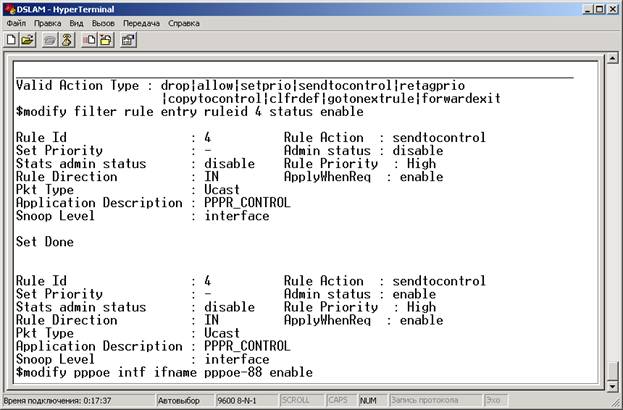
Келесі нұсқауды енгізіңіз :modify bridge port intf portid 89 status enable.

5.3.3 ADSL-200 модемін реттеу.
Пуск → D-Link DSL-200 ADSL Modem → Конфигурирование нұсқаулығын ашыңыз.

Конфигурация құрылымын төмендегі суретте көрсетілгендей етіп өзгертіп, Далее батырмасын басыңыз.

Келесі суретте Закрыть батырмасын басып, сонда компьютер ОЖ жаңадан іске қосады.
Пуск→Панель управления→Сетевые подключения нұсқауын ашып, Жаңа қосылуды құру нұсқамасын таңдаңыз.
Терезе пайда болады. Далее нұсқамасын таңдаңыз.
Келесі нұсқауды таңдаңыз: Установить подключение вручную. Келесі Далее .
Нұсқаушы компания атауын енгізуді сұрайды (міндетті емес), Next нұсқамасын таңдаңыз.
PPPoE (testlogin/testpass) серверінде аутентификация үшін логиді немесе порольді енгізіңіз.
Келесі нұсқауды ашыңыз Пуск → Сетевые подключения
Пайда болған байланыс терезесін екі рет шертіңіз.
Дұрыс байланыс орнатылған болса, төменгі оң бұрыш жөнінде хабарлама пайда болады.
5.3.6 Байланысуды тексеру.
192.168.2.39 хост мекеніне ping тексеруін жүргізу.
5.4 Бақылау сұрақтары
5.4.1 ATM желілеріндегі протоколдардың жұмыс істеу принципі?
5.4.2 AAL деген не?
5.4.3 АТМ желілеріндегі интерфейстер қандай?
5.4.4 Ethernet желілеріндегі протоколдардың жұмыс істеу принципі?
Әдебиеттер тізімі
1 Битнер В.И. Доступ к ресурсам цифровой сети интегрального обслуживания: Учеб. пособие для вузов/ МВО РФ по связи и информатиз. Сиб.гос.ун-т телеком. и информатики. Межригиональный учеб. центр перепод. Специалистов. – Новосибирск, 2000.-84 с.
2 Фриман Р. Волоконно-оптические системы связи.3-е доп.изд. - М.: Техносфера, 2006. – 496 с.
3 Гольштейн Б.С. Протоколы сети доступа Т.2, изд. 3. -М.: Радио и связь, 2005.-288 с.
4 Бакланов И.Г. ISDH и FRAME RELAY: Технология и практика измерений.-М.: Эко-Тренз, 2000.
5 Телекоммуникационные системы и сети: Учебное пособие. Том 1 – Современные технологии/ Б.И. Круг, В.Н. Попантонопуло, В.П.Шувалов –Изд. 3-е исправ.и доп – М.: Горячая линия –Телеком, 2003. – 647 с.
6 Телекоммуникационные системы и сети: Учебное пособие. В 3 томах. Том 3 – Мультисервисные сети/ В.В. Величко, Е.А Субботин, В.П.Шувалов, А.Ф. Ярославцев; под ред. профессора В.П.Шувалова. – М.: Горячая линия –Телеком, 2005. – 592 с.
7 Гольштейн Б.С. Интерфейсы V 5.1 и V5.2.: Справочник. - СПб.: БХВ-Санкт-Петербург, 2003.-288 с.
8 Апостолова Н.А. Универсальный интерфейс V 5 сети абонентского доступа.-СПб., 2005.
9 Росляков А.В. Сети доступа.Учебное пособие для вузов.- М.: Горячая линия-Телеком, 2008. – 96 с.
10 Балашов В.А. Технологии широкополосного доступа хDSL. Инженерно-технический справочник.-М., 2009.
11 Шахнович И Современные технологии беспроводной связи. 2-е исправ. И доп. - М.: Техносфера, 2006. – 288 с.
12 О.М. Денисьева, Д.Г. Мирошников. Средства связи для последней мили.- М.: Эко-Тренз-НТЦ НАТЕКС, 1999 г. – 140 с.
13 Беспроводные сети Wi-Fi./под ред. А.В.Пролетарский и др.-М., 2007.
14 Гургенидзе А.Т., Кореш В.И. Мультисервисные сети и услуги широкополосного доступа. – СПб.: Наука и Техника, 2003. – 400 с.
15 Жданов И.М., Кучерявый Е.И. Построение городских телефонных сетей. – М.: Связь, 1972. – 136 с.
Мазмұны
|
1 Зертханалық жұмыс. IP DSLAM бекітілуін жаңарту |
3 |
|
2 Зертханалық жұмыс. IPSec туннелін екі ADSL-G804V модемдері арасында құру |
5 |
|
3 Зертханалық жұмыс. ADSL-G804V және ADSL-200 модемдері арасындағы ftp және http трафиктерін шектеуші сүзгіні құру |
15 |
|
4 Зертханалық жұмыс. Арналмаған IP мекендерге трафиктердің қозғалысын шектеу мақсатында сүзгілер құру |
24 |
|
5 Зертханалық жұмыс. PPPoATM технологиясы бойынша байланысты құру |
31 |
|
Әдебиеттер тізімі |
40 |
Негізгі жоспар 2011ж., поз 140.